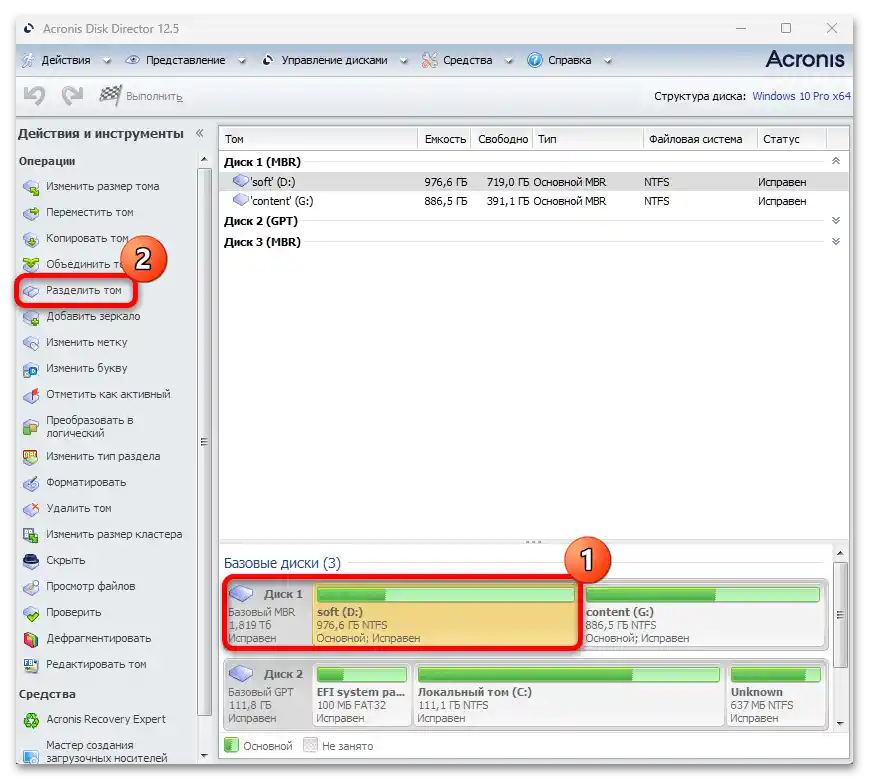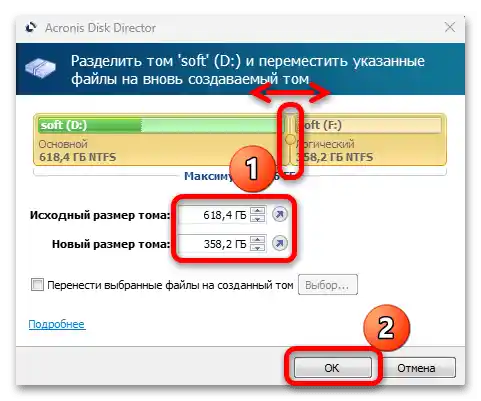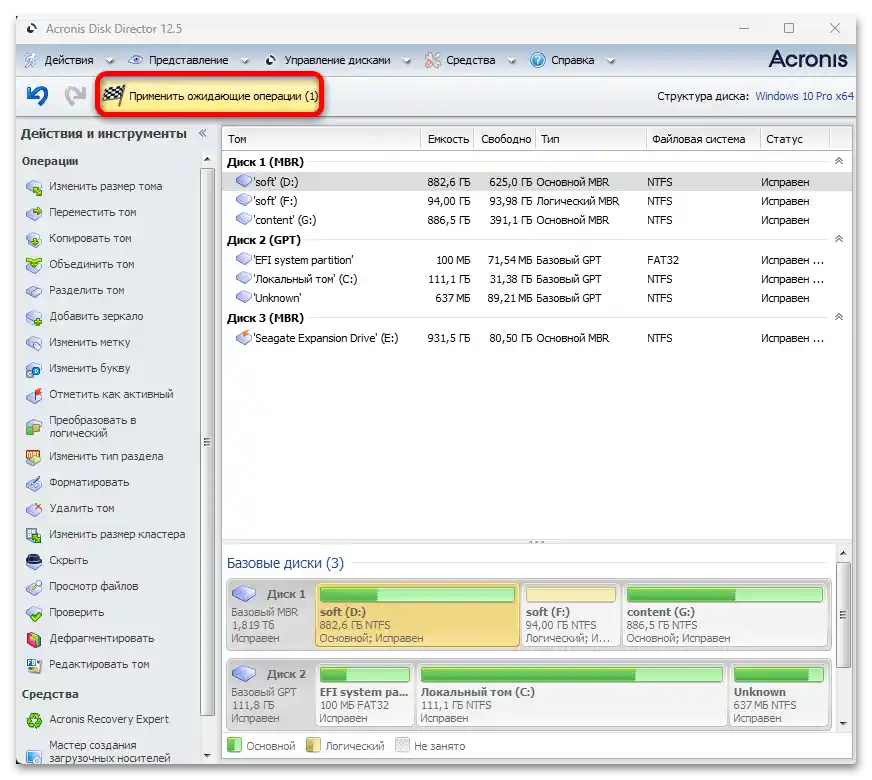Съдържание:
Метод 1: Конзола "Управление на дисковете"
В Windows 10 е реализирано вградено средство за работа с физически дискове и техните виртуални дялове (логически дискове) – "Управление на дисковете". С помощта на тази конзола можете не само да разделяте носителите на няколко тома, да ги компресирате и форматирате, но и да създавате нови. Алгоритъмът на действията е достатъчно прост, но е необходимо свободно пространство на един от дяловете, за да можете да вземете този обем за новия диск:
- Щракнете с десния бутон на мишката върху бутона "Старт" и от появилото се меню изберете опцията "Управление на дисковете".
- Ще се стартира конзолата, където ще се покажат всички свързани носители и наличните дялове. В долната част намерете тома, от който можете да вземете гигабайти за създаване на нов дял. Щракнете върху него с десния бутон на мишката и от контекстното меню изберете опцията "Компресиране на тома".
Не препоръчваме да взимате всичкото свободно пространство от диска, на който е разположена системата (обикновено това е "Локален диск (C:)"), тъй като за правилната и стабилна работа на ОС (изтегляне на актуализации, резервни копия и други манипулации) и самия носител е необходимо свободно място.
- Ще се отвори нов прозорец, където трябва да определите обема на пространството, което в бъдеще ще стане размерът на новия диск. В полето "Размер на компресирания том" въведете необходимата стойност в мегабайти, като имате предвид, че 1 ГБ = 1024 МБ. Например, ако ви е нужен диск с 100 ГБ памет, тогава напишете "102400".
- Този компресиран обем ще се появи в основния прозорец на конзолата "Управление на дисковете" и ще бъде обозначен с черен цвят.Щракнете с десния бутон на него, след това натиснете опцията "Създаване на прост том".
- След това ще трябва да зададете размера на бъдещия диск и да натиснете бутона "Напред". Ако изберете по-малък обем от наличното пространство, част от него ще отиде в диска, а останалата част ще остане незаета. Затова оставете това число непроменено, освен ако не планирате да създадете два дяла от пространството.
- От падащото меню изберете буква, която ще бъде присвоена на диска, след което кликнете на "Напред".
- В новия прозорец ще бъде предложено да форматирате диска. Обикновено това не е необходимо, освен ако не трябва да промените файловата система. Като правило, в повечето случаи трябва да оставите зададената по подразбиране ("NTFS"). В полето "Етикет на тома" въведете името на диска, което ще се показва в "Текущия прозорец", след което продължете с създаването.
- Ще се появи прозорец със списък на зададените параметри. Проверете ги – ако всичко е наред, натиснете бутона "Готово", за да завършите операцията.
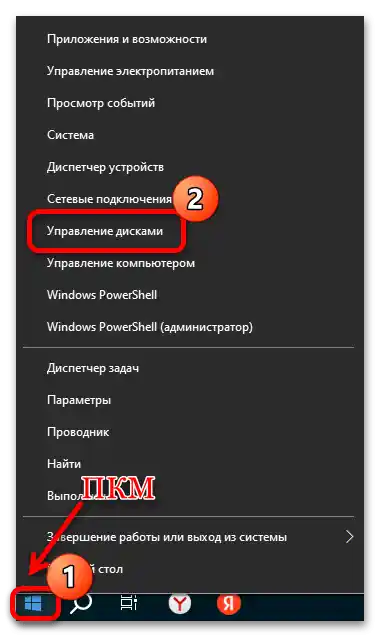
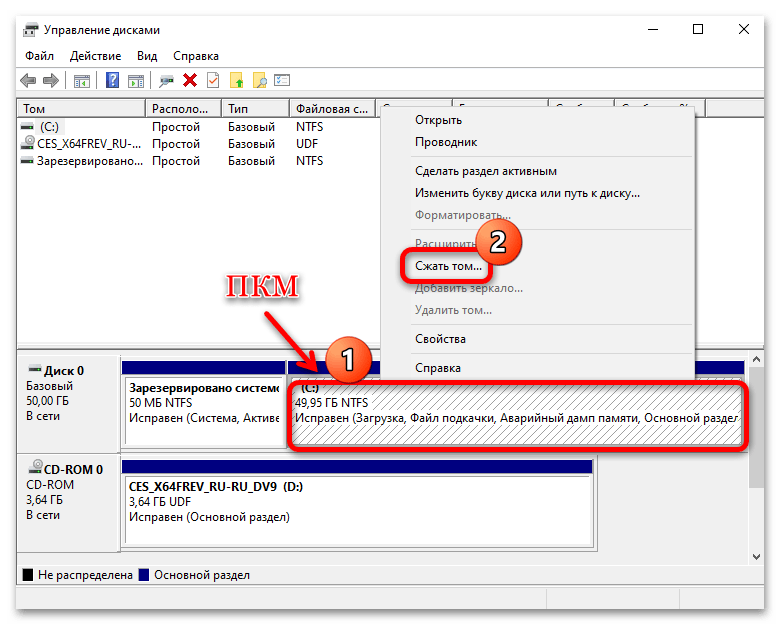
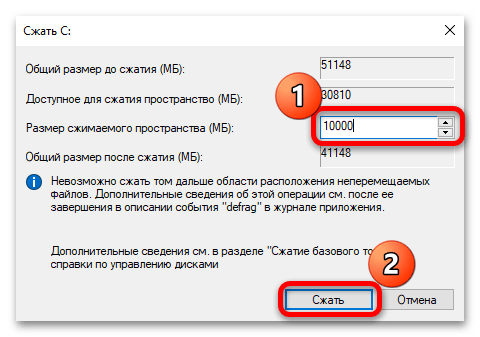
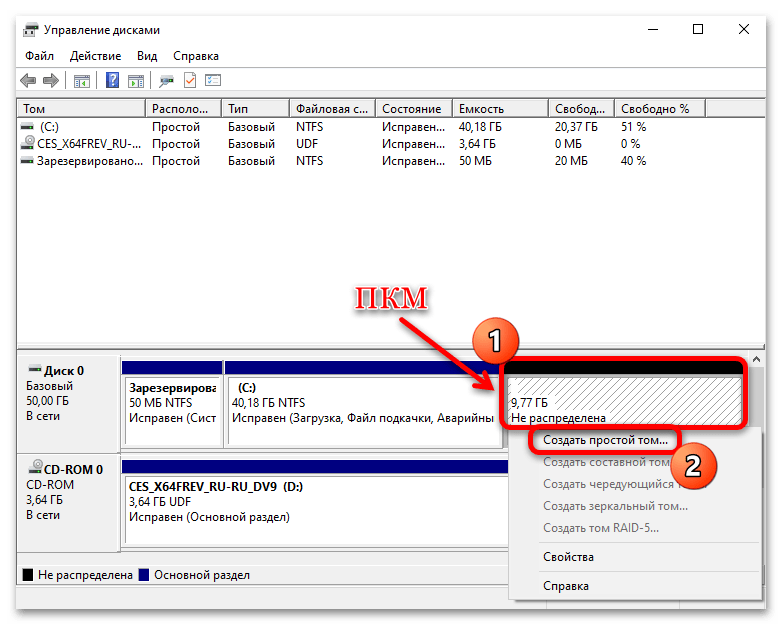
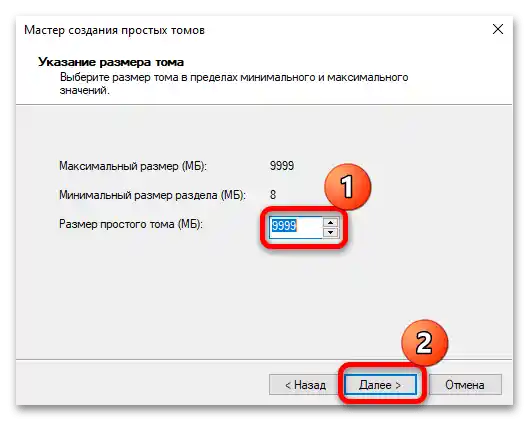
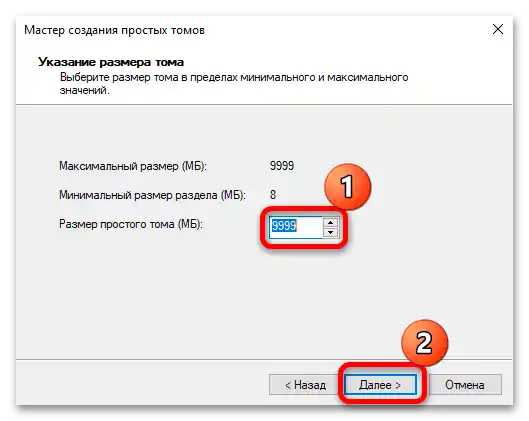
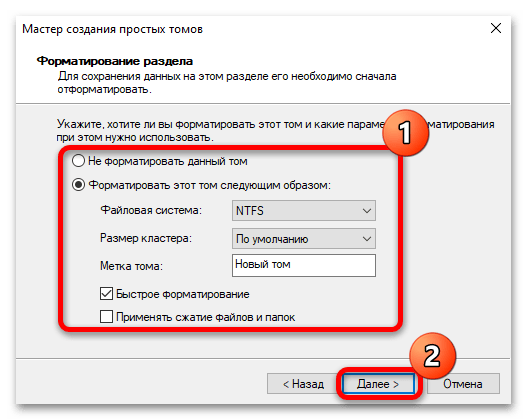
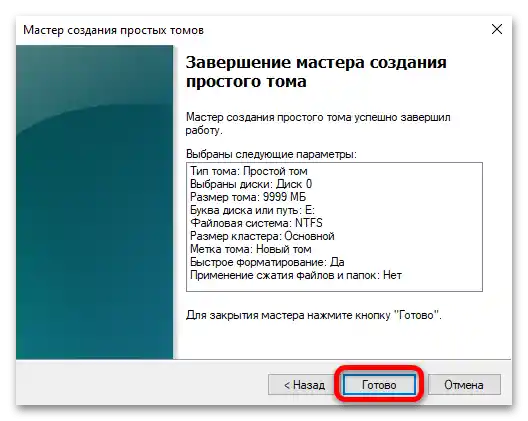
Ако всичко е направено правилно, новият диск ще се покаже както в прозореца "Управление на дискове", така и в стандартния "Текущ прозорец".
Метод 2: Конзола
Ако предишният метод по някаква причина не е подходящ, можете да използвате конзолата "Команден ред". Същността на метода е аналогична: ще трябва да вземете определен обем от съществуващия дял (ако няма неразпределено пространство), след което да създадете диск с помощта на специални команди.Въпреки че алгоритъмът на действията изглежда трудоемък, всъщност не предизвиква никакви проблеми, ако стриктно следвате нашите инструкции по-долу:
- Чрез търсене в Windows 10 намерете "Командния ред", след което изберете "Стартиране като администратор".
- Първо извикайте утилитата за работа с локални дискове, като въведете командата
diskpartи я изпълните, натискайки клавиша "Enter". - След това изпълнете командата
list volume, в резултат на което ще се покаже списък с дялове с различна информация за тях (състояние, обем, файлова система). В случай, че трябва да вземете част от гигабайти от вече съществуващ дял, запомнете номера му и преминете към следващата стъпка.
Ако вече имате неразпределено пространство (например, ако сте поставили ново устройство и искате да създадете логически диск на него), намерете номера му в колоната "Дял", изпълнете командата от стъпка 4 и веднага преминете към стъпка 7 от инструкциите.
- Изберете диска – за целта въведете командата
select volume N, където под N се подразбира номерът на дяла, и натиснете клавиша за въвеждане. - След това трябва да намалите размера на избрания дял, тоест да вземете свободния обем, който по-късно ще се използва за създаване на нов диск. Изпълнете
shrink desired=X, където X — е обемът на пространството, изразен в мегабайти. - За да изберете диск с неразпределено пространство, ще трябва да покажете списък с дискове, след което да използвате командата за избор на дял.Последователно въведете командите
list diskиselect disk Y, където Y е номерът на диска, на който има неразпределено пространство. - За да създадете нов дял от това неразпределено пространство, използвайте командата
create partition primary, след това въведетеformat fs=ntfs quickи я изпълнете, натискайки "Enter" (новият диск ще бъде форматиран в файловата система NTFS). - Остава да зададете буква за новия диск – за това е предназначена командата
assign letter=G, където под G се подразбира буква (тя може да бъде всяка от латинската азбука, освен тези, които вече са присвоени на други дялове). За да излезете от утилитата, напишетеexitи натиснете клавиша "Enter".
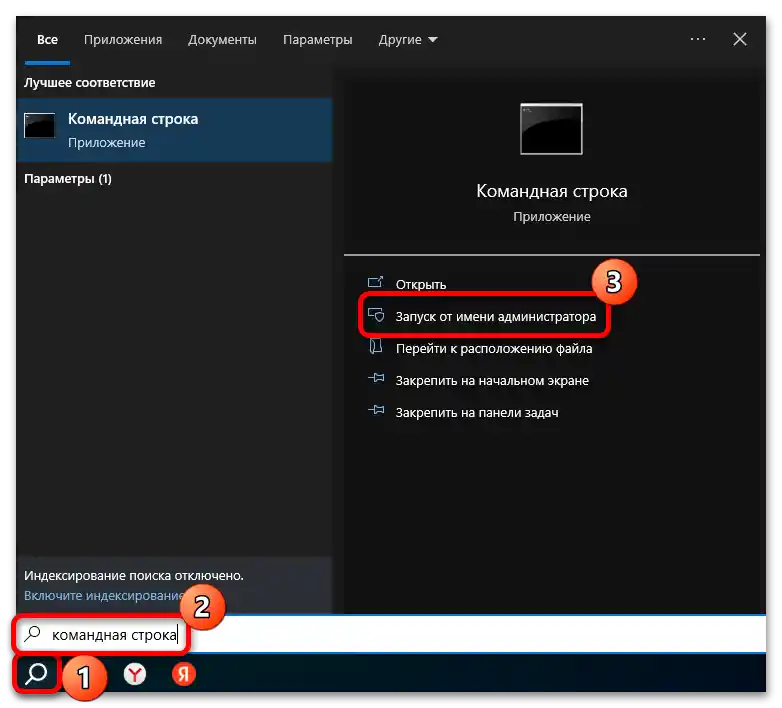
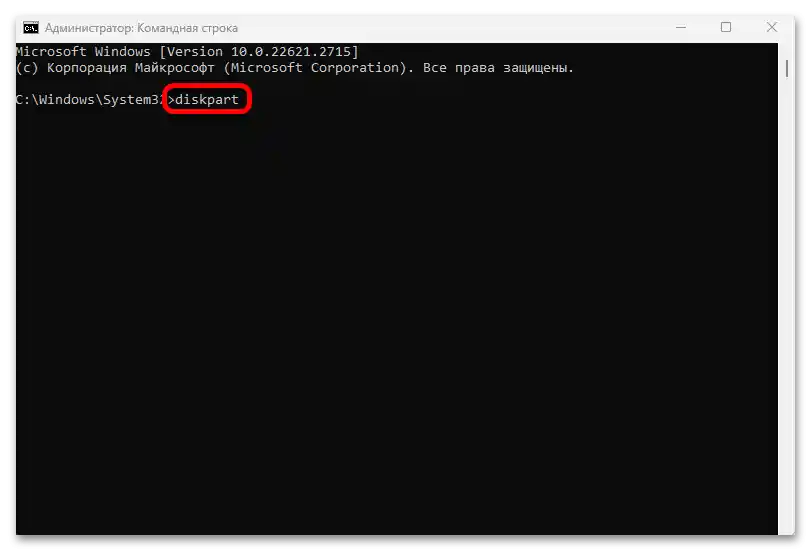
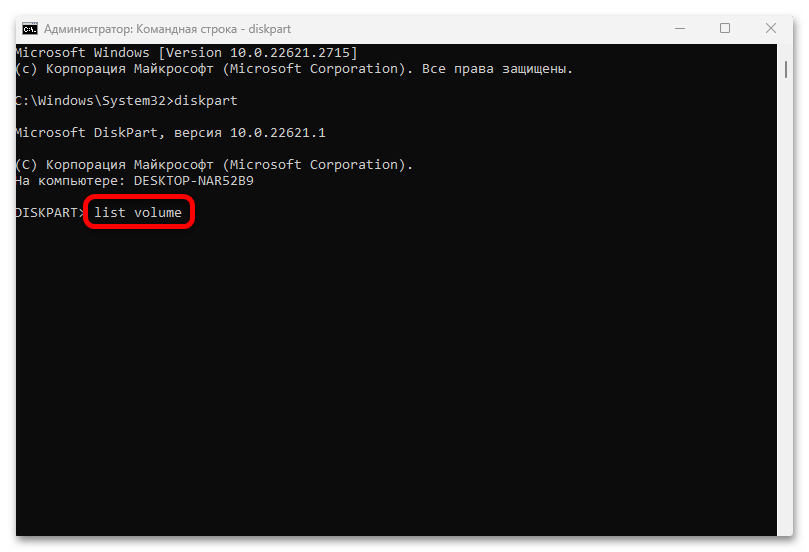
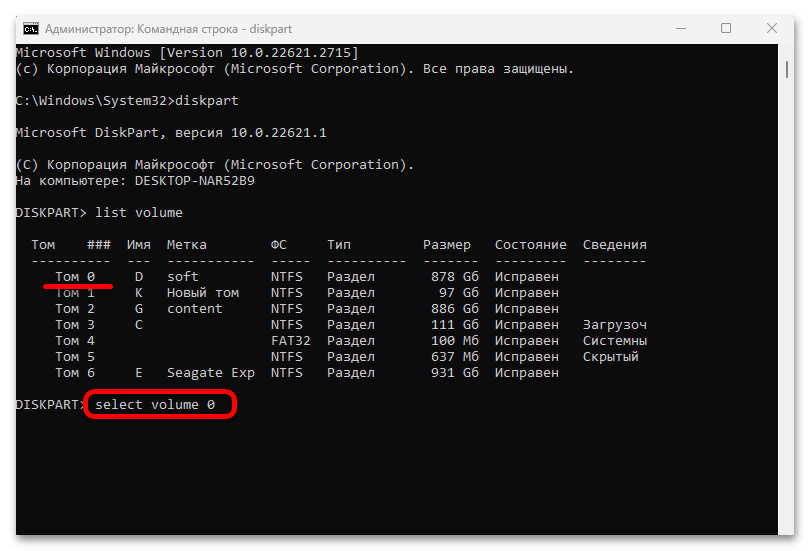
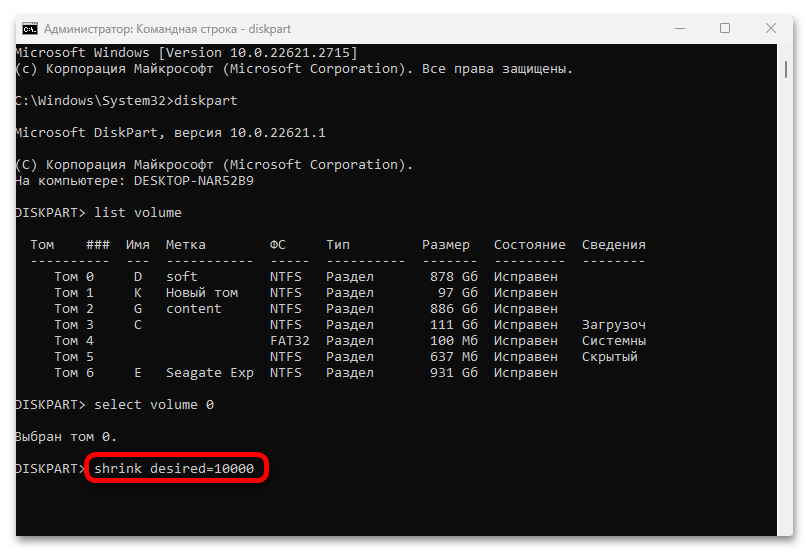
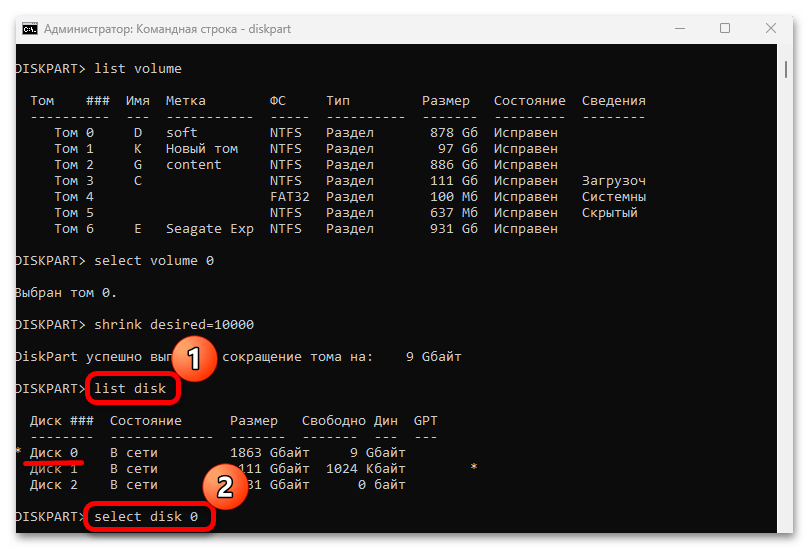
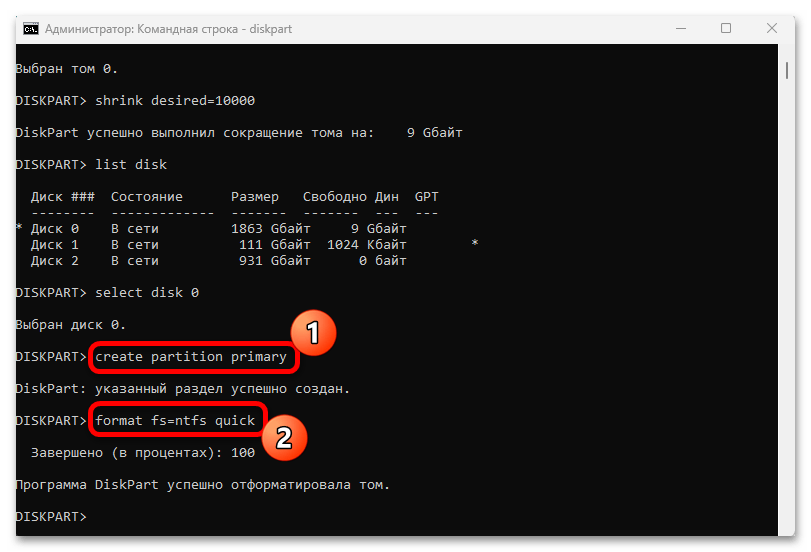
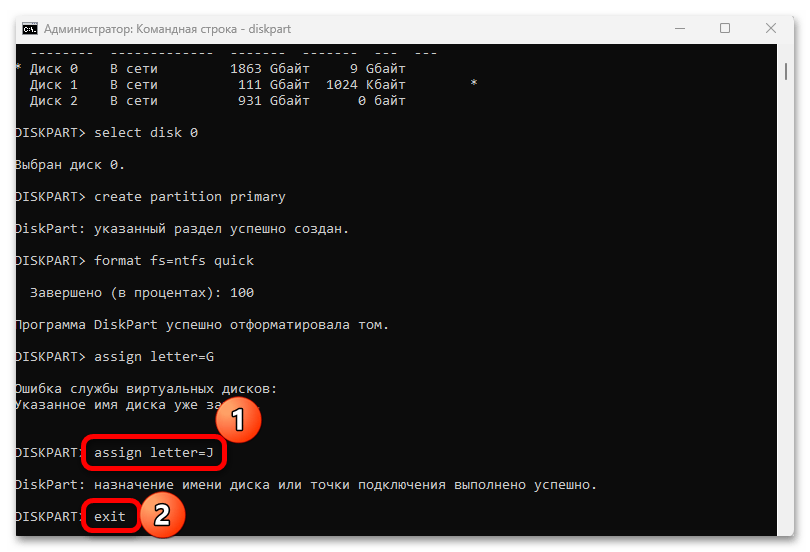
С това създаването на нов диск в Windows 10 е завършено. Както и в предишния случай, той ще се появи както в конзолата "Управление на дискове", така и в прозореца "Файлов мениджър".
Метод 3: Външни програми
За работа с физически дискове и техните дялове съществува специализирано софтуерно осигуряване, което се инсталира допълнително от самия потребител. Обикновено такива приложения предлагат доста обширен набор от инструменти, а функционалните им възможности надвишават тези на системното средство, което разгледахме в Метод 1.
По-рано нашият автор разгледа най-популярните продукти, позволяващи създаването на нови дискове на компютър с операционна система Windows. Придвижете се по линка по-долу, за да се запознаете с тях.
Повече информация: Програми за създаване на дялове на твърдия диск
Вариант 1: AOMEI Partition Assistant
За начало предлагаме да разгледаме програмата за работа с различни типове носители — AOMEI Partition Assistant Free, която е достъпна за безплатно използване.С помощта на този продукт можете не само бързо да създадете дял в Windows 10, но и да извършите разделяне или обединяване на дялове, както и да форматирате и изчистите локалните дискове.
- Свалете безплатната версия на програмата (в името ѝ има думата "Free"), след това в основната част на прозореца намерете диска, от който ще се вземе място за новия дял, кликнете с десния бутон на мишката върху него и изберете "Разделяне на дял".
- С помощта на плъзгача задайте размера на новия дял. Този метод не се отличава с точност, затова можете да използвате и текстовите полета за ръчно въвеждане на стойността. Натиснете бутона "ОК".
- Операцията ще бъде поставена в опашката за действия. За да я изпълните, в главния прозорец на програмата натиснете бутона "Приложи", разположен в горната лента с инструменти.
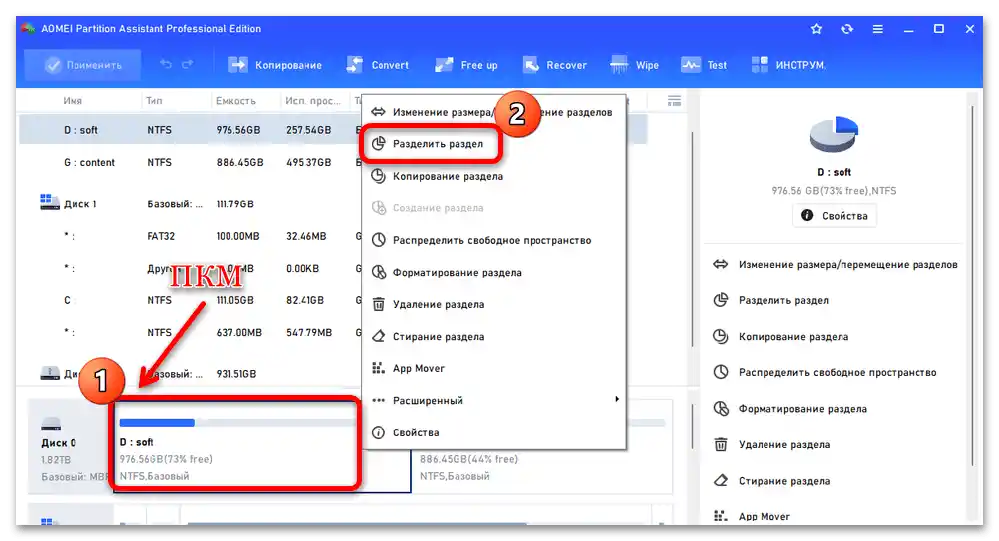
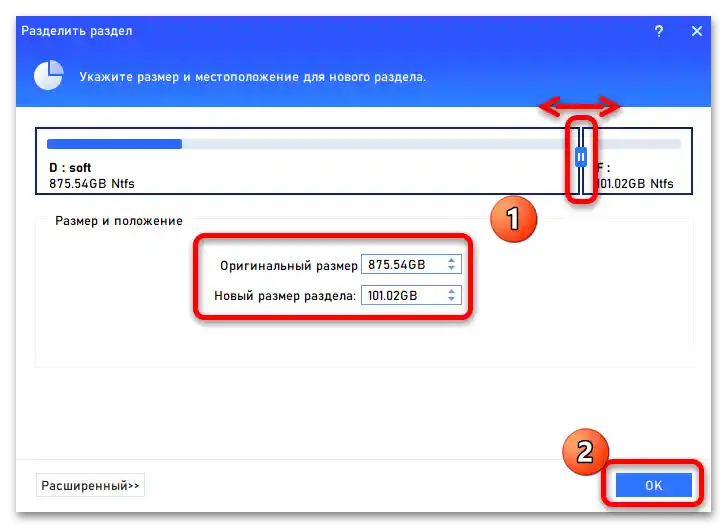
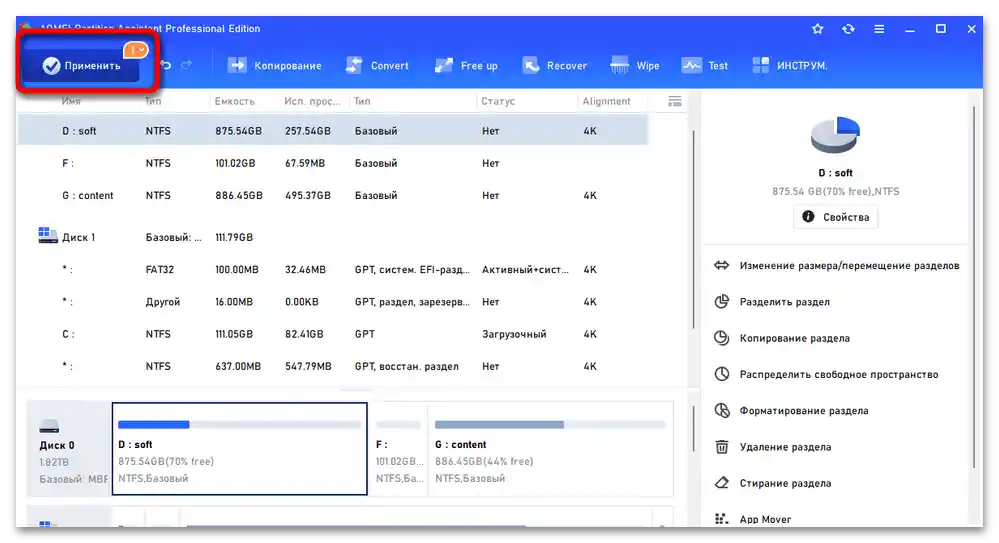
В случай на ново устройство или неразпределено пространство, достатъчно е да извикате контекстното му меню (натискане с десния бутон на мишката), а след това да изберете опцията "Създаване на дял".
Вариант 2: Acronis Disk Director
Като пример можем да разгледаме алгоритъма на действията и в едно от най-ефективните и популярни приложения — Acronis Disk Director. Софтуерът е платен, но това е обусловено от голямото количество допълнителни възможности, включително дефрагментация на дискове или създаване на заредими устройства. Инструкцията е аналогична на действията, които трябва да се извършат в предишния пример (AOMEI Partition Assistant), но има малки разлики.
- Свалете и инсталирайте програмата, след това в централната част на прозореца намерете тома, от който ще вземете малко пространство за новия диск. Щракнете с левия бутон на мишката върху него и изберете от менюто вляво опцията "Разделяне на том".
- С помощта на плъзгача в горната част или като въведете нужните стойности в полетата по-долу, определете размера на новия дял. Ако заедно с това трябва да прехвърлите на диска и файлове, тогава отметнете опцията "Прехвърлете избраните файлове на създадения том", след това натиснете на "Избор" и отметнете това, което трябва да бъде прехвърлено.Кликнете върху бутона "ОК".
- В главния прозорец на програмата остава да натиснете бутона "Приложи изчакващите операции".